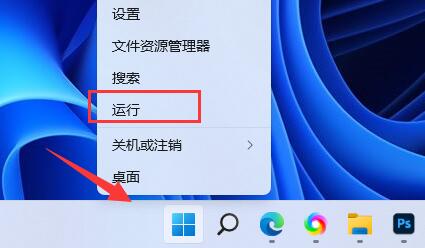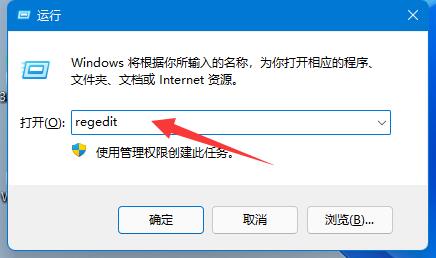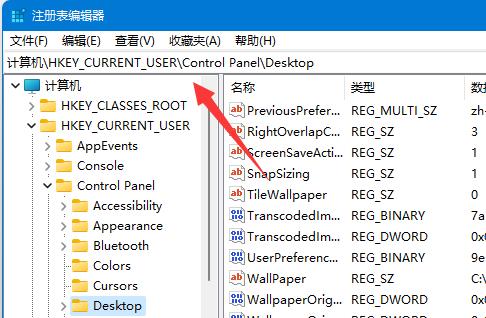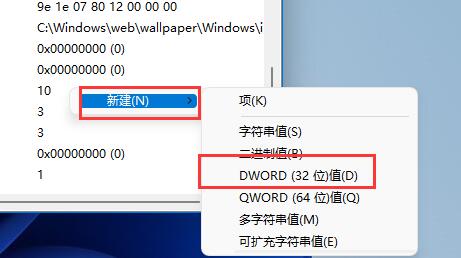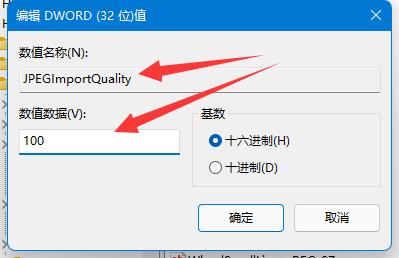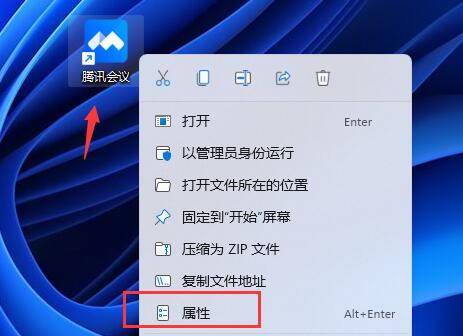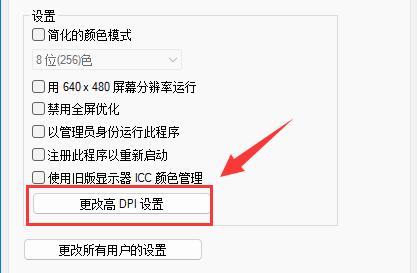有用户升级Win11之后发现有时候会出现壁纸模糊的情况,这是怎么回事?如何解决这个问题呢?其实方法很简单,可以通过修改注册表或者应用程序兼容性的方法来解决。
一、桌面模糊
1、如果是桌面模糊,可以右键底部开始菜单,打开“运行”。
2、接着在其中输入“regedit”回车打开注册表。
3、打开后,进入“计算机\HKEY_CURRENT_USER\Control Panel\Desktop”位置。
4、进入后,右键空白处,选择新建一个“DWORD值”。
5、再将他重命名为“JPEGImportQuality”,并双击打开将数值改为“100”确定即可。
二、桌面应用程序
1、如果是桌面软件出现模糊,可以修改兼容性。
2、首先右键存在问题的软件,打开“属性”。
3、打开后,进入上方的“兼容性”选项卡。
4、再点击下方“更改高DPI设置”。
5、最后勾选“替代高DPI缩放行为”,点击“确定”保存即可。

 时间 2022-06-21 11:58:44
时间 2022-06-21 11:58:44 作者 admin
作者 admin 来源
来源 

 立即下载
立即下载